Können Sie Fitbit Charge 4 verwenden, um Spotify ohne Telefon zu spielen?
Sind Sie es leid, Ihr Telefon bei jedem Training mitnehmen oder laufen zu müssen, nur um Musik zu hören? Suchen Sie nicht weiter als bis zum Fitbit Charge 4. Dieses tragbare Gerät ermöglicht Ihnen nicht nur, Ihre Fitnessziele zu verfolgen, sondern auch Ihr Spotify-Konto direkt von Ihrem Handgelenk aus zu steuern. Diese Funktion bietet ein Maß an Komfort und Freiheit, das Fitnessbegeisterten zuvor nicht möglich war.
Aber kannst du verwenden Fitbit Charge 4 zum Abspielen von Spotify ohne Telefon? In diesem Artikel befassen wir uns mit der Wiedergabe von Spotify-Musik auf Fitbit Charge 4, den Vorteilen und Einschränkungen dieser Funktion und einigen Tipps zur Fehlerbehebung, um ein reibungsloses Erlebnis zu gewährleisten. Egal, ob Sie ein erfahrener Fitbit-Benutzer oder ein neuer Besitzer sind, dieser Leitfaden hilft Ihnen, Ihre Lieblingsmusik zu genießen, wenn Sie im Freien laufen.
Inhaltsverzeichnis Teil 1. So spielen Sie Spotify auf Fitbit Charge 4Teil 2. Vorteile des Spielens von Spotify auf Fitbit Charge 4Teil 3. Einschränkungen beim Spielen von Spotify auf Ihrem Fitbit Charge 4Teil 4. Tipps zur Fehlerbehebung beim Spielen von Spotify auf Fitbit Charge 4Teil 5. Der beste Weg, Spotify-Musik auf jedem Gerät zu hörenTeil 6. Um es zusammenzufassen
Teil 1. So spielen Sie Spotify auf Fitbit Charge 4
Können Sie mit Fitbit Charge 4 Spotify ohne Telefon abspielen? Es ist wichtig zu beachten, dass Sie eine haben müssen Premium Spotify Konto, um die App auf deinem Fitbit Charge 4 zu verwenden. Außerdem unterstützt die Spotify-App auf deinem Fitbit-Gerät keine Offline-Musikwiedergabe, daher muss dein gekoppeltes Telefon in der Nähe bleiben, während die Fitbit-App im Hintergrund läuft und mit dem Internet verbunden ist. Hier sind die Schritte zum Installieren und Einrichten der Spotify-App auf deinem Fitbit Charge 4:
- Stellen Sie zunächst sicher, dass Ihr Fitbit Charge 4 auf die neueste Firmware-Version aktualisiert ist. Sie können dies überprüfen, indem Sie die Fitbit-Anwendung auf Ihrem Telefon aufrufen und Ihr Gerät auswählen.
- Wähle in der Fitbit-App oben rechts dein Profilsymbol aus.
- Tippe auf deinen Fitbit Charge 4 > Apps.
- Suchen Sie Spotify unter der Liste der unterstützten Apps. Drücken Sie Installieren.
- Fitbit wird Sie um Erlaubnis bitten, die App im Hintergrund auszuführen, und um Zugang zum Internet.
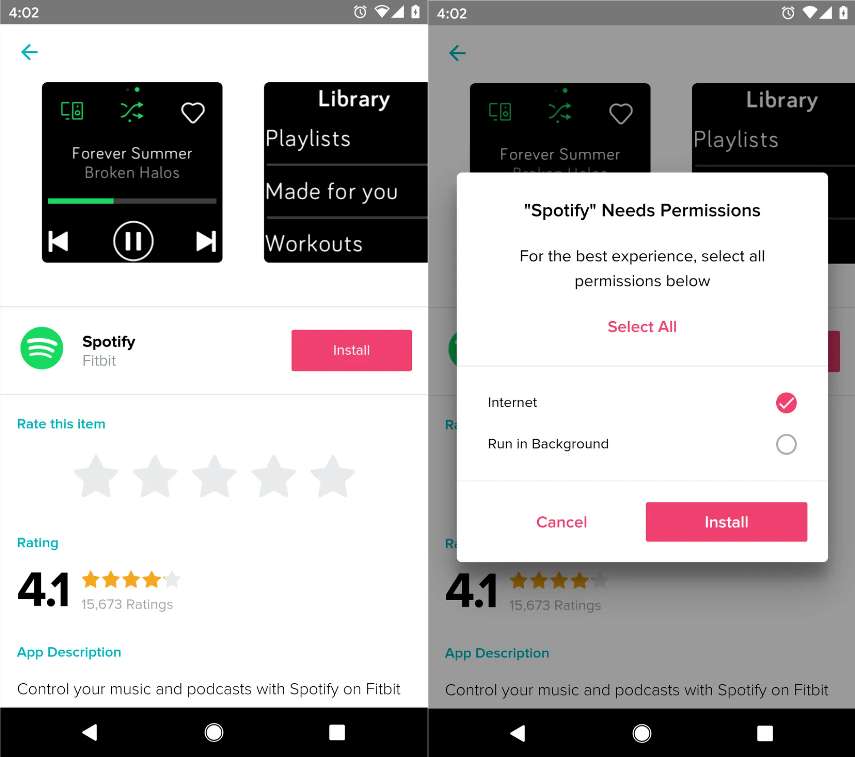
- Tippen Sie auf Anmelden und befolgen Sie die Anweisungen auf dem Bildschirm, um sich bei Ihrem Spotify Premium-Konto anzumelden.
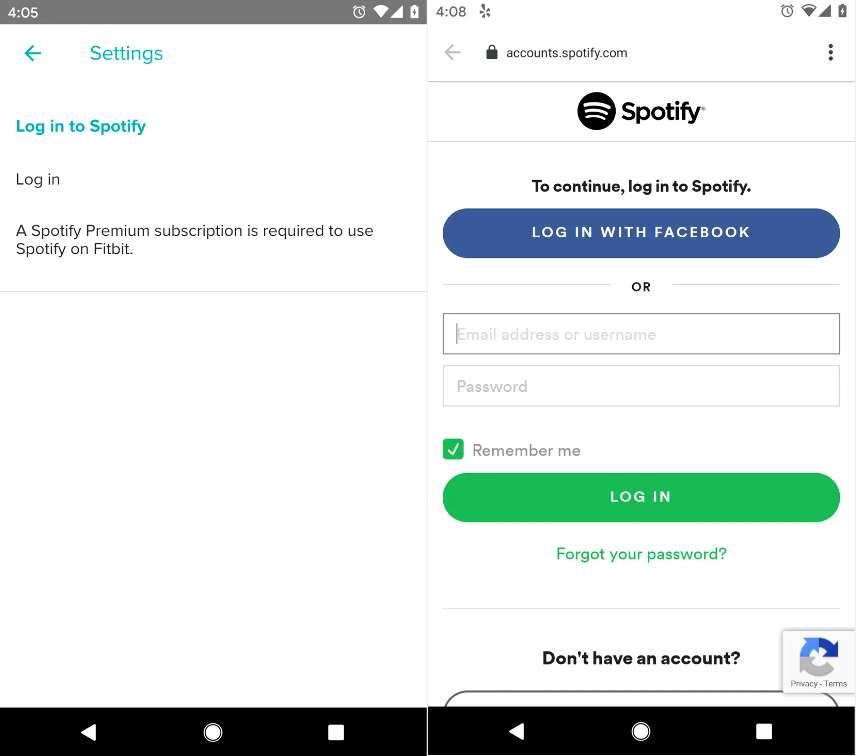
- Öffnen Sie die Spotify-App auf Ihrem Telefon und beginnen Sie mit der Wiedergabe von Musik oder einem Podcast. Sie können Ihre Musik von Ihrem Handgelenk aus durchsuchen und steuern.
Jetzt können Sie streamen! Das Fitbit hat zwar ein eingebautes Mikrofon, aber keine Lautsprecher. Um also die abgespielte Musik zu hören, müssen Sie immer noch externe Lautsprecher anschließen. Es gibt Hunderte von Spotify Connect-Geräten, darunter Ihr Telefon, Laptop, Fernseher, PlayStation, Google-Startseite, Amazon Echo, intelligente Lautsprecher, drahtlose Lautsprecher (muss ein Connect-fähiger Lautsprecher sein) und mehr. Wische auf dem Charge 4 nach links und rechts, um auf verschiedene Einstellungen zuzugreifen.
- Tippen Sie auf das Gerätesymbol, um zwischen den Geräten zu wechseln. Es werden bis zu 8 Geräte aufgelistet.
- Tippen Sie auf das Shuffle-Symbol, um die Titel zu mischen.
- Tippen Sie auf das Herzsymbol, um einen Titel zu mögen.
- Verwenden Sie die Steuerelemente, um Wiedergabelisten zu wechseln und zum Abspielen, Anhalten oder Springen zum nächsten oder vorherigen Titel.
- Wischen Sie nach rechts, um Ihre 8 zuletzt gespielten Playlists anzuzeigen, oder tippen Sie auf Bibliothek, um die von Ihnen erstellten Playlists, die für Sie erstellten Playlists und eine Auswahl an Trainings-Playlists zu finden. Tippen Sie auf eine Wiedergabeliste, um zu ihr zu wechseln.
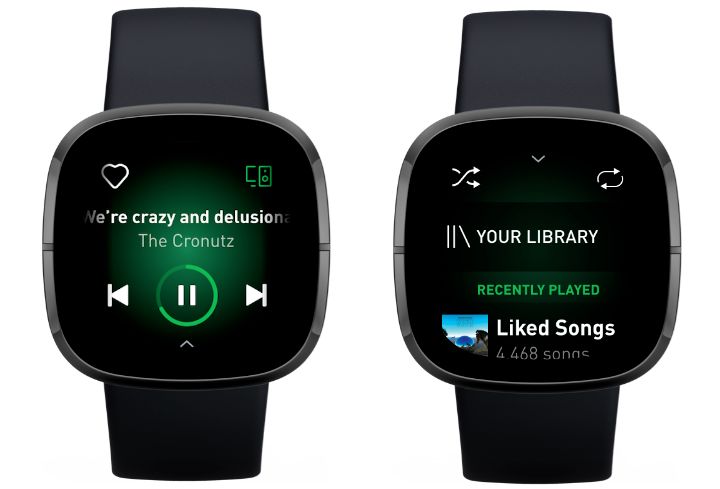
Teil 2. Vorteile des Spielens von Spotify auf Fitbit Charge 4
Die Verwendung von Spotify auf deinem Fitbit Charge 4 hat mehrere Vorteile. Hier sind einige der wichtigsten Vorteile:
- Komfort: Mit der Möglichkeit, Ihre Musik direkt von Ihrem Handgelenk aus zu steuern, müssen Sie beim Training oder unterwegs nicht mit Ihrem Telefon herumfummeln. Dies bietet einen Komfort, der Fitness-Enthusiasten zuvor nicht möglich war.
- Freiheit: Sie können Ihr Telefon zu Hause lassen und haben trotzdem Zugriff auf Ihre Lieblingsmusik. Dies kann besonders nützlich für diejenigen sein, die es vorziehen, mit leichtem Gepäck zu reisen, oder die nicht riskieren möchten, ihr Telefon während intensiver Trainingseinheiten zu beschädigen.
- Vielfalt: Mit Zugriff auf über 70 Millionen Songs, Podcasts und Wiedergabelisten bietet Spotify eine große Auswahl an Musikoptionen für jede Stimmung und jedes Training.
- Personalisierung: Du kannst deine eigenen Wiedergabelisten und Lieblingssongs in der Spotify-App auf deinem Fitbit Charge 4 erstellen, sodass du deine Lieblingsmusik hören kannst, ohne mühsam durch deine gesamte Bibliothek scrollen zu müssen.
- Motivation: Es hat sich gezeigt, dass das Hören von Musik während des Trainings die Motivation steigert und die Leistung steigert. Indem Sie Ihre Lieblingsmusik immer griffbereit an Ihrem Handgelenk haben, bleiben Sie motiviert und erreichen neue Höhen.
Obwohl es auf Fitbit Charge 4 noch nicht möglich ist, Spotify ohne Telefon abzuspielen, können Benutzer die Musikwiedergabe auf ihrem Smartphone oder anderen Smart-Geräten von ihrem Fitbit aus verwalten. Insgesamt bietet die Verwendung von Spotify auf Ihrem Fitbit Charge 4 ein Maß an Komfort, Freiheit und Motivation, das Ihre Fitnessroutine verbessern und Ihr Training angenehmer machen kann.
Teil 3. Einschränkungen beim Spielen von Spotify auf Ihrem Fitbit Charge 4
Während die Verwendung von Spotify auf deinem Fitbit Charge 4 viele Vorteile bietet, gibt es auch einige Einschränkungen, die du beachten solltest. Jetzt können Sie Fitbit Charge 4 nicht verwenden, um Spotify ohne Telefon zu spielen. Hier sind einige Einschränkungen bei der Verwendung von Spotify auf deinem Fitbit Charge 4 mit einem Telefon:
- Keine Wi-Fi-Verbindung: Um Musik auf deinen Fitbit Charge 4 herunterzuladen, benötigst du eine Wi-Fi-Verbindung. Wenn Sie unterwegs sind und keinen WLAN-Zugang haben, können Sie keine neue Musik oder Podcasts auf Ihr Gerät herunterladen.
- Begrenzter Speicherplatz: Der Fitbit Charge 4 verfügt über eine begrenzte Speicherkapazität, was bedeutet, dass Sie jeweils nur eine bestimmte Anzahl von Titeln und Wiedergabelisten auf dem Gerät speichern können. Dies kann ein Nachteil sein, wenn Sie eine große Musikbibliothek haben oder Ihre Trainings-Wiedergabelisten häufig wechseln möchten.
- Premium-Konto erforderlich: Um Spotify in deinem Fitbit Charge 4 nutzen zu können, benötigst du ein Premium-Spotify-Konto. Das bedeutet, dass Sie sich anmelden und eine monatliche Abonnementgebühr zahlen müssen, wenn Sie noch kein Premium-Konto haben.
- Keine Sprachsteuerung: Im Gegensatz zu einigen anderen Smartwatches und tragbaren Geräten verfügt der Fitbit Charge 4 nicht über Sprachsteuerungsfunktionen. Dies bedeutet, dass Sie Ihre Musik manuell von Ihrem Handgelenk aus auswählen und steuern müssen, was während eines Trainings etwas umständlich sein kann.
Teil 4. Tipps zur Fehlerbehebung beim Spielen von Spotify auf Fitbit Charge 4
Indem du diese Tipps zur Fehlerbehebung befolgst, kannst du häufig auftretende Probleme bei der Verwendung von Spotify auf deinem Fitbit Charge 4 lösen. Wenn du nach dem Ausprobieren dieser Lösungen immer noch Probleme hast, solltest du dich möglicherweise an den Fitbit-Kundendienst oder den Spotify-Kundendienst wenden, um weitere Unterstützung zu erhalten. Hier sind einige Tipps zur Fehlerbehebung für häufige Probleme bei der Verwendung von Spotify auf dem Fitbit Charge 4:
- Verbindungsprobleme: Sie können Fitbit Charge 4 nicht verwenden, um Spotify ohne Telefon abzuspielen. Wenn du Probleme hast, eine WLAN-Verbindung herzustellen oder Musik mit deinem Gerät zu synchronisieren, vergewissere dich, dass sich dein Fitbit Charge 4 in Reichweite deines WLAN-Netzwerks befindet und dass dein Netzwerk ordnungsgemäß funktioniert. Sie können buchstäblich auch versuchen, Ihren Fitbit und Ihren WLAN-Router neu zu starten, um zu sehen, ob das hilft.
- App stürzt ab: Wenn die Spotify-App auf deinem Fitbit Charge 4 weiterhin abstürzt, versuche, die App zu deinstallieren und neu zu installieren, um zu sehen, ob das Problem dadurch behoben wird. Benutzer können versuchen, Ihr Gerät neu zu starten oder es auf die Werkseinstellungen zurückzusetzen.
- Anmeldeprobleme: Wenn Sie Probleme haben, sich auf Ihrem Fitbit Charge 4 bei Ihrem Spotify-Konto anzumelden, vergewissern Sie sich, dass Sie die richtigen Anmeldeinformationen verwenden und dass Ihr Konto aktiv und auf dem neuesten Stand ist. Wenn du kürzlich dein Passwort oder deinen Benutzernamen geändert hast, musst du auch deine Anmeldeinformationen auf deinem Fitbit aktualisieren.
- Probleme mit der Musikwiedergabe: Wenn du Probleme hast, Musik abzuspielen oder die Wiedergabe auf deinem Fitbit Charge 4 zu steuern, stelle sicher, dass du eine starke und stabile WLAN-Verbindung hast. Sie können auch versuchen, die Spotify-App neu zu starten oder Ihr Gerät zurückzusetzen, um zu sehen, ob das hilft.
- Batterieentladung: Wenn die Batterie Ihres Fitbit Charge 4 übermäßig entladen wird, während Sie die Spotify-App verwenden, versuchen Sie, die Anzahl der auf Ihrem Gerät gespeicherten Titel oder Wiedergabelisten zu reduzieren. Benutzer können auch versuchen, andere Funktionen oder Apps auszuschalten, die möglicherweise Ihren Akku entladen, z. B. das ständig eingeschaltete Display oder GPS.
Teil 5. Der beste Weg, Spotify-Musik auf jedem Gerät zu hören
Wie oben erwähnt, können Sie mit Fitbit Charge 4 Spotify nicht ohne Telefon abspielen, da Fitbit derzeit keine Offline-Wiedergabe von Spotify-Musik unterstützt. Auch wenn Sie ein Spotify Premium-Konto haben, können Sie Spotify-Musik nur auf Fitbit-Geräten mit Internetverbindung streamen. Dies bedeutet, dass Sie keine Spotify-Musik auf Fitbit abspielen können, während Sie nicht an Ihrem Telefon sind. Sobald du dein Premium-Konto beendest/kündigst, kannst du keine Spotify-Musik mehr auf Fitbit hören.
Ist es möglich, Spotify auf Fitbit ohne Telefon zu hören? Können Sie Spotify auf Fitbit Versa ohne Premium hören? Funktioniert Spotify ohne WLAN? Der beste Weg, Spotify-Songs auf Fitbit offline zu hören, besteht darin, Musik von Spotify auf Fitbit-Geräte zu übertragen. Alle Songs auf Spotify sind jedoch durch den DRM-Schutz von Spotify und Songs im speziellen OGG Vorbis-Format geschützt, sodass Sie Spotify-Songs nicht direkt auf ein beliebiges Gerät verschieben können.
Wenn Sie DRM aus Spotify-Musik entfernen und Spotify-Songs als MP3-, AAC- oder WMA-Dateien speichern könnten, können Sie Spotify-Musik offline auf jeder Fitbit-Uhr ohne Premium hören! AMusicSoft Spotify Music Converter ist zweifellos einer der besten und zuverlässigsten Spotify-Musik-Downloader und -Konverter.
Als Profi Spotify Musikkonverter, es kann Ihnen dauerhafte Kopien Ihrer Lieblingssongs garantieren, die Sie für immer auf Ihrem Gerät speichern können. Sobald dieses Tool verwendet wird, ist das Übertragen der Dateien von einem Gerät auf ein anderes zulässig. Die gute Qualität der konvertierten Songs ist ebenfalls garantiert. Wenn es darum geht, die Dateien ungeschützt zu machen, kann AMusicSoft auch den DRM aus den Songs entfernen.
Sogar die Formate, die Sie daraus erhalten, sind alle sehr nützlich, da Sie mühelos auf jedem Musikplayer darauf zugreifen können. Um sie zu nennen, können Sie MP3, WAV, FLAC, AAC, AC3 und M4A haben. Sie können Ihrem Mobilgerät Musik hinzufügen und Stellen Sie einen Spotify-Alarm auf Ihrem iPhone ein oder Android-Geräte mit diesen DRM-freien und flexiblen Formatdateien. So verwenden Sie AMusicSoft Spotify Music Converter:
- Laden Sie von der AMusicSoft-Website die Spotify Music Converter App. Gehen Sie einfach zum Abschnitt „Produkte“ und wählen Sie die Schaltfläche „Herunterladen“. Warten Sie, bis der Vorgang abgeschlossen ist, und führen Sie dann die Installation durch.
Kostenlos herunterladen Kostenlos herunterladen
- Öffnen Sie die Anwendung und laden Sie Ihre Sammlung. Kopieren Sie den Link der ausgewählten Titel und fügen Sie sie dann in den Konverter ein. Sie können auch die Drag-and-Drop-Methode verwenden, die einfacher und schneller ist.

- Wählen Sie das gewünschte Ausgabeformat und den Zielordner für Ihre konvertierte Spotify-Musik.

- Klicken Sie auf die Schaltfläche „Konvertieren“, um den Prozess der Konvertierung Ihres Spotify-Audios in Ihr ausgewähltes Ausgabeformat, z. B. MP3, zu starten.

Indem du diesen Schritten folgst, kannst du deine Lieblings-Spotify-Audiotracks in ein kompatibles Format für deinen Fitbit Charge 4 konvertieren und deine Musik unterwegs genießen, ohne dein Telefon mitnehmen zu müssen. Abgesehen davon können Sie die Songs auf andere Computer, Mobiltelefone und mehr übertragen. Es ist eine großartige Möglichkeit, Ihre Lieblingstitel von Spotify zu genießen, ohne dass ein Premium-Abonnement erforderlich ist.
Teil 6. Um es zusammenzufassen
Dieser Artikel erklärt, wie man Spotify auf dem Fitbit Charge 4 ohne Telefon einrichtet und verwendet, und hebt die Vorteile und Einschränkungen dieser Funktion hervor. Es beschreibt die Schritte zum Installieren und Einrichten der Spotify-App auf dem Fitbit Charge 4 und bietet Tipps zur Fehlerbehebung bei häufigen Problemen. Der Artikel listet auch die Vorteile der Verwendung von Spotify auf dem Fitbit Charge 4 auf, wie z. B. die Bequemlichkeit, während des Trainings Musik am Handgelenk zu haben. Es erkennt jedoch auch einige Einschränkungen an, wie z. B. begrenzten Speicherplatz und die Notwendigkeit eines Premium-Kontos.
Obwohl Sie Fitbit Charge 4 nicht verwenden können, um Spotify ohne Telefon zu spielen, können Sie ein Tool eines Drittanbieters wie verwenden AMusicSoft Spotify Music Converter um Ihre Musikdateien auf ein beliebiges Gerät zu übertragen. Über dieses Tool können alle gewünschten Songs von Spotify in Ihrem bevorzugten Format gespeichert und offline gestreamt werden, ohne ein Abonnement zu bezahlen.
Menschen Auch Lesen
- So finden und ändern Sie den Speicherort Ihrer Spotify-Datei
- Wie bearbeite ich Songs auf Spotify? (Windows und Mac)
- So kontaktieren Sie Spotify per E-Mail, um Ihre Bedenken zu übermitteln
- So streamen Sie Spotify-Musik in bester Audioqualität
- Die einfachsten Möglichkeiten, eine Samsung Soundbar einzurichten
- Der beste Samsung Music Player zum Streamen von Musik
Robert Fabry ist ein begeisterter Blogger und Technik-Enthusiast. Vielleicht kann er Sie mit ein paar Tipps anstecken. Außerdem hat er eine Leidenschaft für Musik und hat zu diesen Themen für AMusicSoft geschrieben.